
Inhaltsverzeichnis:
- Autor John Day [email protected].
- Public 2024-01-30 07:17.
- Zuletzt bearbeitet 2025-01-23 12:52.

Haben Sie ein Buch für die Schule gemacht und ein Arduino kennengelernt? Klinktleuk! Dan moet je een idee hebben voor een spel. Ik Dacht meteen aan buchstabieren waar je snel op een knop moet drukken als hij licht geeft. Dus ik keek op het internet en vond een projectje waar dit spel wordt gemaakt. Als je die versie wilt maken ga dan naar: https://www.gadgetronicx.com/reflex-test-game-using-arduino/. Maar van het kopiëren van iemand anders project leer je niks, dus moest ik er iets bij doen. Ik war meteen geïnteresseerd in het lcd scherm die ik hatte gekregen voor deze opdracht, maar mijne werkte niet zo goed. Om het makkelijker te maken kreeg ik een Lcd Keypad Shield die ik direct kon zetten op de arduino. Na een paar weken hoeken hoe alles werkt is het me gelukt om het af te maken. In deze anweisbares Bein ik uit hoe je dit spel ook kan maken.
Lieferungen
- Arduino Uno
- LCD-Tastaturschild (D1 ROBOT)
- 10 Standardkabel
- 4 LED-Lampen
- 10k ohm weerstandje
- 4 100 ohm weerstandjes
- 4 Drukknoppen
Schritt 1: LCD-Tastaturschild


Das ist het makkelijkste deel. De Shield moet er zo op dat de pin op de goede plek zijn, dit het makkelijkst te zien bij de analoge pin. Iets belangrijks om te weten is dat de shield niet aangeeft welke digitale Pins beschikbaar zijn. Van vooraf zijn de beschikbare pinnen op de rij 13-12-11-3-2-1-0. Bij mijn Schild ist Pin 12 niet beschikbaar, de reden daarvoor is niet duidelijk. Ik heb op de schild pinnen laten solen zodat de draadjes er makkelijker ingaan. Pin 1 und 2 knnen ok niet gebruikt worden voor Eingang, alleen als Ausgang.
Schritt 2: Het LED Spel
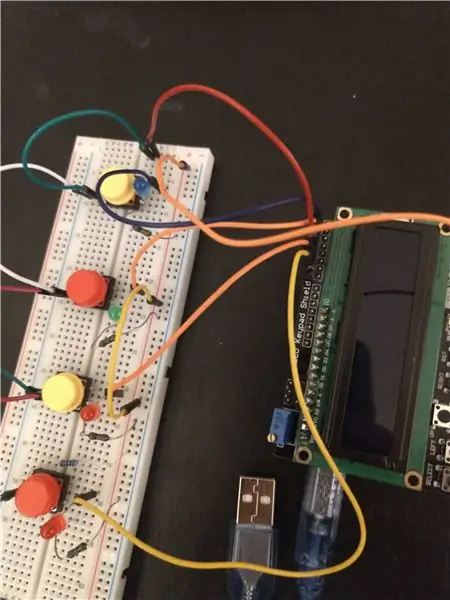

De schakeling is te repliceren van de foto dus wat ik ga doen is uitleggen water er eigenlijk gebeurd in de schakeling. De code zet ik in de volgende stap maar ik leg het nu uit. Als het programma start knippert een ledje 3 keer waarna het spel start. Tijdens het spel gaat volgens een specifieke volgorde ledjes aan. Dies ist eine geregelte Tür und eine Sequenz die kiest welke pin und ein Signaal mag sturen. Als je niks doet blijft het lampje aan omdat de stroom dan naar de ground kan, als je op het bijbehorende knopje drukt gaat het signalaal naar de input. Hierdoor triggert een interrupt die de variabele voor de punten +1 doet.
Schritt 3: Alles Samen Doen

Eerst moet het spel aan de arduino met de Shield verbonden worden. Dat ist nicht mehr möglich, ein Foto mit Hilfe von Code zu erstellen. Wat dit uiteindelijk toevoegd aan het spel is het volgende:
Na het 3 keer knipperen wordt "GO!" geprint om aan te geven dat het spel ist begonnen. Aan het eind geeft het spel aan hoeveel punten je hebt als volgt: "Punkte: (aantal punten volgens variabele points)". Als je een specifiek (maar aanpasbaar) aantal punten overschrijdt krijg je een berichtje die zegt "YOU WON!!!".
Schritt 4: Einde
Als je de stappen hebt gevolgd ben je nu klaar! Ein einfaches Spelsamen mit einem LCD-Scherm. Het duurde even om alles uit te vogelen omdat ik niet veel informatie kon vinden over de Shield. Ik hoop dat dit projectje goed gebruikt kan worden om te starten met arduino en dat je sogar lol hebt mit het spel.
Veel Plezier mit Maken!
Empfohlen:
So verwenden Sie den alten LCD-Bildschirm Ihres defekten Laptops wieder – wikiHow

So verwenden Sie den alten LCD-Bildschirm Ihres kaputten Laptops: Dies ist ein super einfaches, aber auch sehr tolles Projekt. Mit der richtigen Treiberplatine können Sie jeden modernen Laptop-Bildschirm in einen Monitor verwandeln. Die Verbindung dieser beiden ist ebenfalls einfach. Einfach Kabel einstecken und fertig. Aber ich ging noch einen Schritt weiter und auch b
LCD-Display-Tutorial: 4 Schritte

LCD-Display-Tutorial: Möchten Sie, dass Ihre Arduino-Projekte Statusmeldungen oder Sensormesswerte anzeigen? Dann könnten diese LCD-Displays genau das Richtige für Sie sein. Sie sind sehr verbreitet und eine schnelle Möglichkeit, Ihrem Projekt eine lesbare Oberfläche hinzuzufügen. Dieses Tutorial behandelt alles, was Sie
Palm Os-Gerät als LCD-Statusanzeige. (jetzt mit Bildern!): 4 Schritte

Palm Os-Gerät als LCD-Statusanzeige. (jetzt mit Bildern!): In diesem Artikel geht es darum, wie Sie mit Ihrem Palm OS-Gerät eine LCD-Statusanzeige für Ihren Computer emulieren! Sie können Systemstatistiken anzeigen (z. B.: CPU-Lastdiagramme, CPU-Temperaturen, freier Speicherplatz), Nachrichtenmeldungen, Aktienindizes, WinAmp-Diagramme usw
So ändern Sie das LCD Ihres Nokia Mobiltelefons.: 6 Schritte

So ändern Sie das LCD Ihres Nokia-Handys.: Diese Anleitung zeigt Ihnen, wie Sie ein defektes LCD auf Ihrem Nokia ändern. Die obigen Bilder zeigen ein Nokia 6300 classic, aber es wird bei vielen anderen Nokia Modellen gleich oder fast gleich sein. Warum sollten Sie Ihr LCD wechseln müssen? Vielleicht weil
So reparieren Sie einen Wechselrichter mit LCD-Hintergrundbeleuchtung. Mit einem Fujiplus FP-988D. für 0 $.: 9 Schritte

So reparieren Sie einen Wechselrichter mit LCD-Hintergrundbeleuchtung. Mit einem Fujiplus FP-988D. für $ 0.: In diesem anweisbaren werde ich Sie durch die Reparatur eines toten LCD-Hintergrundlicht-Wechselrichters mit den Teilen führen, die Sie haben. Sie können feststellen, ob Sie ein totes Gegenlicht haben, indem Sie zuerst andere Möglichkeiten ausschließen. Monitor auf mehreren Computern überprüfen. Stellen Sie sicher, dass
